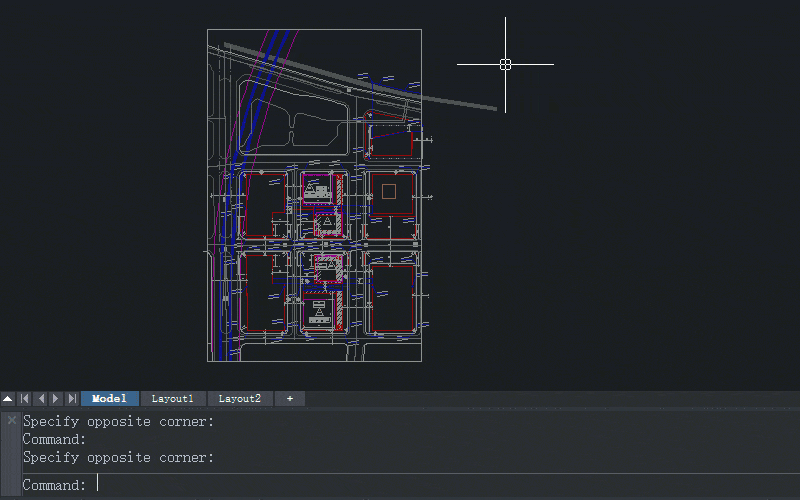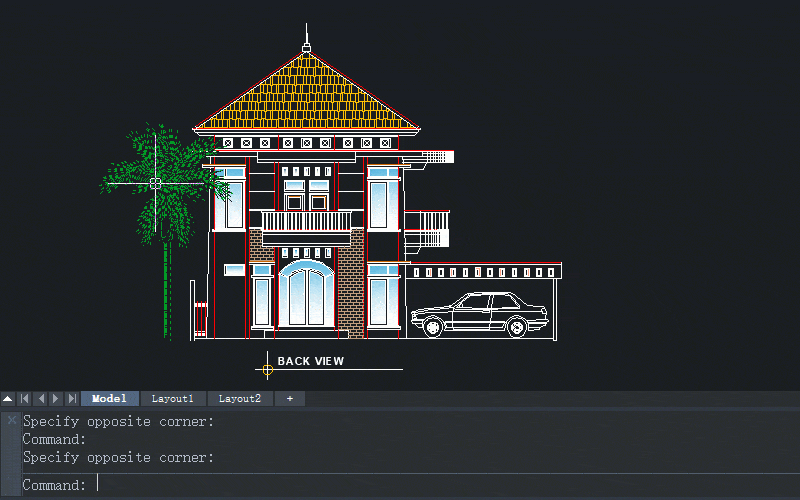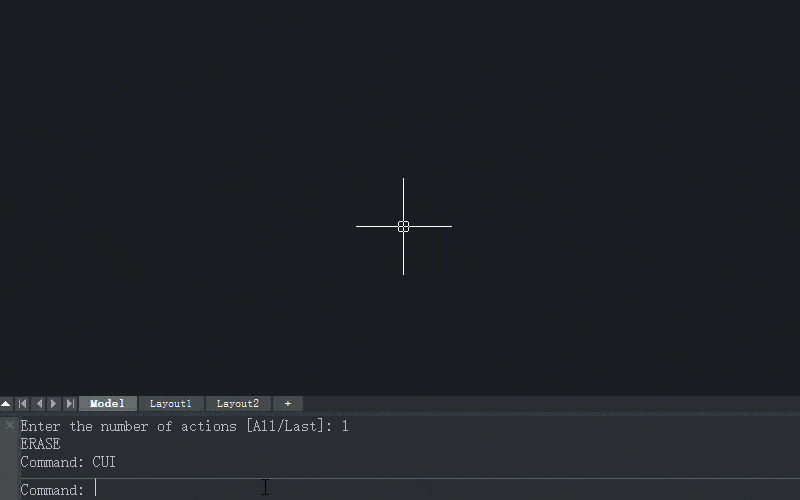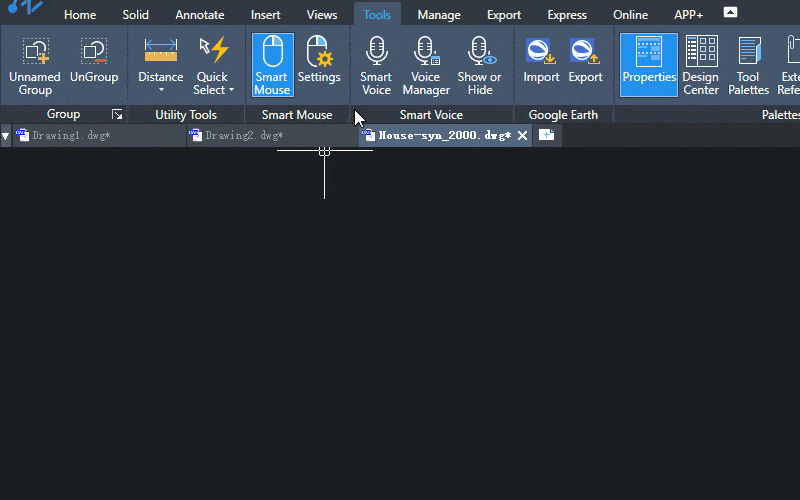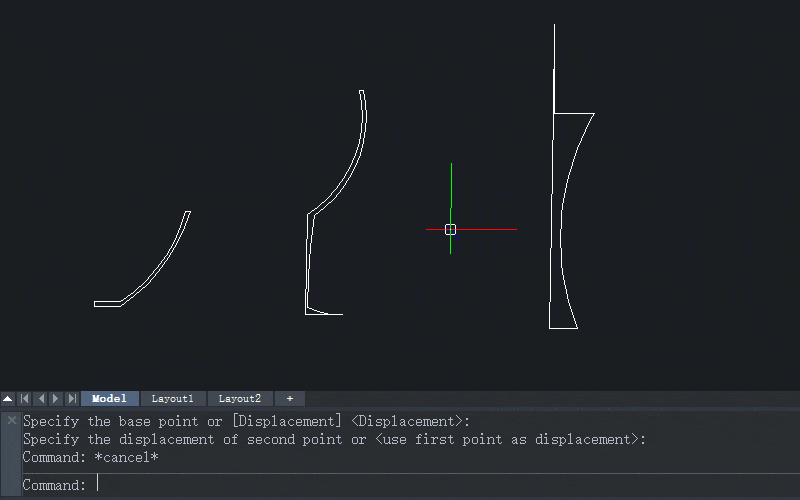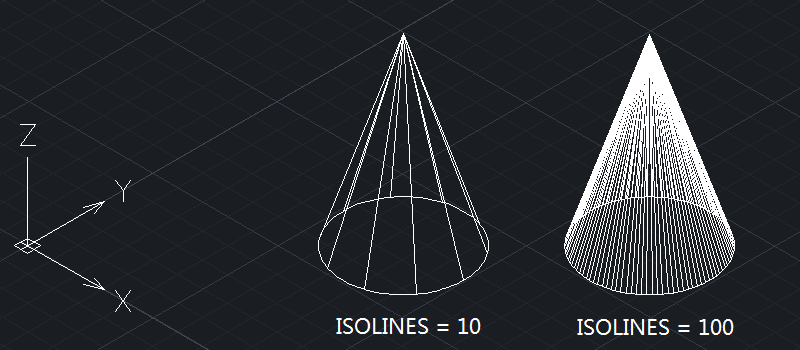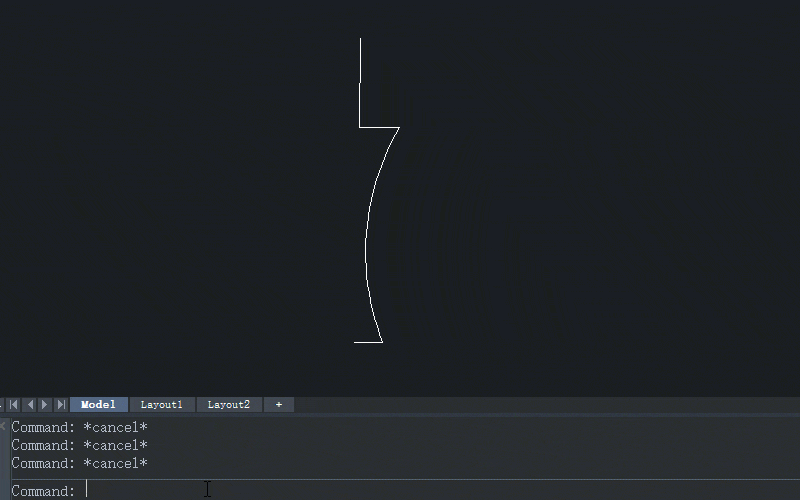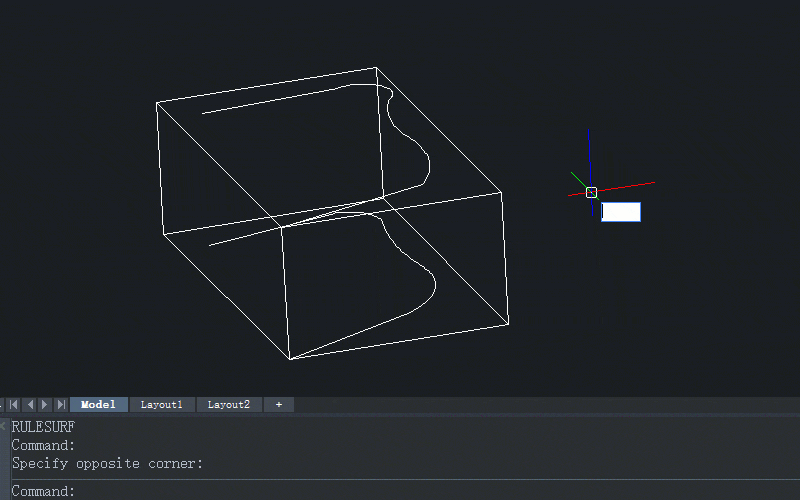Você está pronto para alguns comandos CAD começando com a letra R? O que é mais empolgante é que também estamos explorando o recurso CUI aprimorado do mais recente ZWCAD 2021!
Como vocês já sabem, reunimos comandos para melhor a produtividade de A a Z e hoje chegamos na parte X. Vamos lá?
REFEDIT
Com REFEDIT, você pode editar uma referência externa (Xref) diretamente no desenho.
Passos:
- Insira [REFEDIT] e pressione Enter.
- Selecione o Xref que você está editando.
- Modifique e salve.
Como você pode ver, editei algumas entidades semelhantes no Xref selecionado sem ter que abrir ou modificar o arquivo original, que seria atualizado simultaneamente.
Dica
Existem 2 outras maneiras de editar um Xref:
a) selecione-o e clique em “Editar referência no local” no painel “Editar bloco no local” na guia contextual “Referência externa”;

b) clique duas vezes nele para abrir a caixa de diálogo “Edição de referência”.
Por falar em clique duplo, você deve saber que o comando DBLCLKEDIT controla a variável de sistema que controla se as ações de clique duplo estão associadas às configurações CUI. Inclusive, este vídeo mostrará como personalizar as ações de duplo clique no ZWCAD 2021.
REDO
Você deve estar familiarizado com UNDO, cujo atalho de teclado é Ctrl + Z.
Com o REDO, você pode recuperar os efeitos do último comando UNDO. Você pode invocar este comando simplesmente inserindo [REDO] ou pressionando Ctrl + Y.
No GIF abaixo, você pode ver que eu desfiz o apagamento da palmeira. Então, usei REDO para reverter o UNDO.
Dica
Como as teclas CTRL e Y são colocadas bem distantes, você pode usar CUI ou Smart Mouse para tornar REDO mais acessível.
Para personalizar os atalhos do teclado com o CUI, basta seguir as etapas abaixo.
Passos:
- Insira [CUI] e pressione Enter para abrir a caixa de diálogo Personalizar interface do usuário.
- Clique no símbolo + ao lado de “Atalhos de teclado”.
- Clique no símbolo + ao lado de “Teclas de aceleração” para abrir a lista suspensa.
- Selecione “REDO”, edite a chave na seção Acesso e clique em “OK”.
Agora, adaptei o resultado de “Ctrl + Q”, que é refazer em vez de sair, para o meu hábito pessoal de design.
O Smart Mouse também é um atalho de escolha. Por padrão, você pode simplesmente pressionar o botão direito do mouse enquanto arrasta o mouse da esquerda para a direita para usar REDO.
Você ficará surpreso não apenas com a velocidade de abertura do desenho!
REVOLVER
Você ainda se lembra de como criar um sólido no ZWCAD com o comando EXTRUDE ou LOFT ? Desta vez, vamos falar do REVOLVE, que pode ajudá-lo a criar sólidos ou superfícies com objetos fechados existentes, ou superfícies com objetos abertos, girando em torno de um eixo.
Passos:
- Insira [REV] e pressione Enter.
- Selecione as entidades que você está girando.
- Defina o eixo de revolução especificando os pontos inicial e final.
- Especifique o ângulo.
Depois de usar o REVOLVE para selecionar algumas regiões, criei uma tigela, uma taça e até uma versão simplificada da Torre Canton sem esforço!
Dica
- Objetos que se interseccionam ou fazem parte de um bloco não podem ser revolvidos.
- Quando se trata de criar sólidos, devo mencionar ISOLINES. Quanto mais alto for o seu valor, mais vívida será a sua entidade 3D.
REVSURF
REVSURF é semelhante ao REVOLVE, mas ajuda a criar uma malha ao girar os objetos lineares selecionados (incluindo linhas, arcos, círculos e polilinhas 2D ou 3D) ao redor de um eixo especificado em um determinado ângulo.
Passos:
- Insira [REVSURF] e pressione Enter.
- Selecione os objetos lineares que você está girando.
- Selecione o eixo de revolução.
- Especifique o ângulo para iniciar a superfície da revolução.
- Especifique os graus para revolver a entidade.
Usando REVSURF, você também pode obter uma versão simplificada da malha da Canton Tower.
Como mencionei ao falar sobre EDGESURF , você pode ajustar a densidade da malha alterando os valores de 2 variáveis do sistema que controlam respectivamente o número de unidades nas direções M e N, “SURFTAB1” ou “SURFTAB2”, antes de invocar este comando .
RULESURF
Os projetos nem sempre são regulares. Como adicionar um pouco de diversão, também conhecido como superfícies irregulares e complexas, ao seu projeto, então? RULESURF é a ferramenta para criar uma superfície pautada entre duas curvas!
Passos:
- Digite [RULESURF] e pressione Enter.
- Selecione uma entidade para definir a primeira extremidade da superfície pautada.
- Selecione outra entidade para definir a outra extremidade da superfície pautada.
Eu realmente “R” recomendo que você tente praticar esses comandos CAD começando com R no ZWCAD 2021
Fonte: https://blog.zwsoft.com/zwschool/1-min-1-cad-raise-productivity-with-cad-commands-beginning-with-r
![]() Claire He – Consultor de produto ZWCAD
Claire He – Consultor de produto ZWCAD
Acompanhe mais se inscrevendo em nosso blog para receber mensalmente dicas valiosas em nossa newsletter!
Até o próximo post!
- Comandos ZWCAD: Parte IX
- Conheça comandos ZWCAD: Parte VIII
- 10 Comandos CAD que os arquitetos precisam dominar (parte 1)
- Veja: Comandos ZWCAD: Parte VII
- Saiba mais: Comandos ZWCAD: Parte VI
- Comandos ZWCAD: Parte V
- Comandos ZWCAD: Parte IV
- Bem Vindo ao ZWCAD 2021 SP1!
- Comandos ZWCAD: Parte III
- Melhore sua experiência visual no ZWCAD 2021!
- Personalize o seu ZWCAD 2021? É muito fácil!
- Qual a velocidade do ZWCAD 2021? Aqui está o nosso lado da história